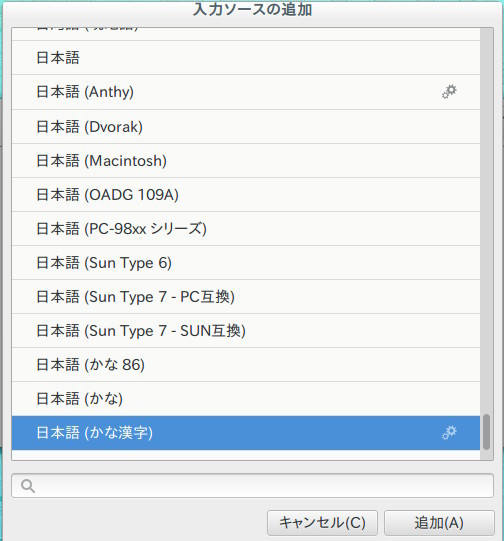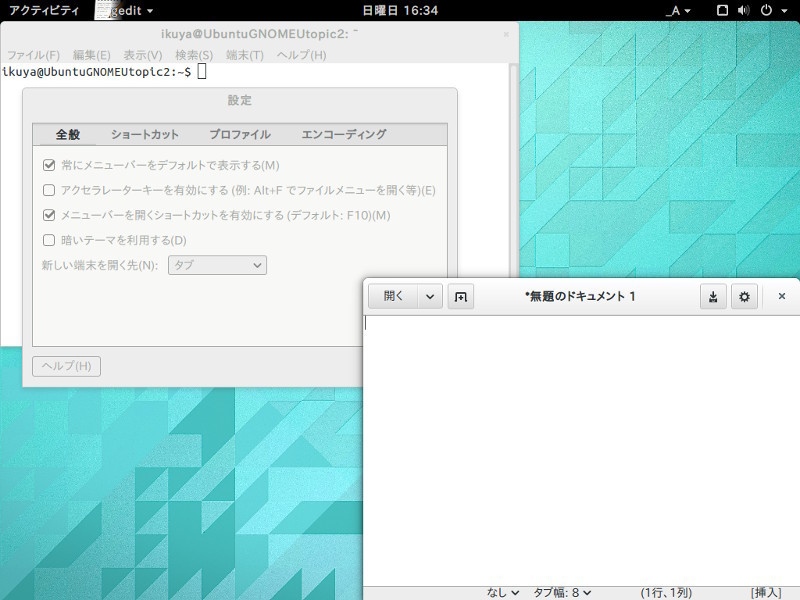今回は、相対的に変更点が多いUbuntu GNOME 14.10の紹介をします。
Ubuntu GNOME 14.10≒GNOME 3.12
Ubuntu GNOMEはGNOMEのコンポーネントのバージョンを揃えることをしない、というか事実上できないことになっています。これはリリーススケジュールの都合もありますし、Ubuntuで使われているGNOMEのコンポーネントをUbuntu GNOME側の都合で上げることができないのも原因と思われますが[1]、実のところUbuntu GNOMEの開発者が不足しているのも事実です[2]。
それはさておき、おもなコンポーネントのバージョンを表にしてみました。ただしデフォルトでインストールされているものだけです。また、最新バージョンが3.14でないものは除いてあります[3]。
表1 Ubuntu GNOME 14.10のコンポーネント(抜粋)
| 3.6.x |
gnome-terminal |
| 3.8.x |
gnome-bluetooth、gnome-color-manager、gnome-contacts、gnome-power-manager、gnome-system-monitor、vino |
| 3.9.90 |
gnome-session |
| 3.10.x |
file-roller、gdm、gnome-calculator、gnome-disk-utility、gnome-keyring、gnome-screenshot、nautilus、totem |
| 3.12.x |
aisleriot、cheese、eog、evolution、gcr、gnome-control-center、gnome-documents、gnome-font-viewer、gnome-icon-theme、gnome-mahjongg、gnome-maps、gnome-mines、gnome-online-accounts、gnome-orca、gnome-settings-daemon、gnome-shell、gnome-shell-extensions、gnome-sudoku、gnome-sushi、gnome-themes-standard、gnome-tweak-tool、gnome-user-guide、gnome-weather、mutter、seahorse、yelp、zenity |
| 3.14.x |
evince、gucharmap、simple-scan |
ダウンロードとインストール
ダウンロードはダウンロードのページから行ってください。他のUbuntuフレーバーと比較してわかりにくくなっていますのでご注意ください。インストールは、Ubuntuやそのフレーバーと変わるところはとくにありません。リリースノートもありますが、今回はとくに注意すべき点などはなさそうです。
GNOME Shellやその他の変更点
Ubuntu GNOME 14.04のGNOME Shell 3.10では有線LANで接続している場合のステータスが表示されませんが、Ubuntu GNOME 14.10の3.12では表示されるようになったので、接続されているかどうかがわかりやすくなりました(図1、2)。
図1 Ubuntu GNOME 14.04(GNOME Shell 3.10)のシステムステータスメニュー
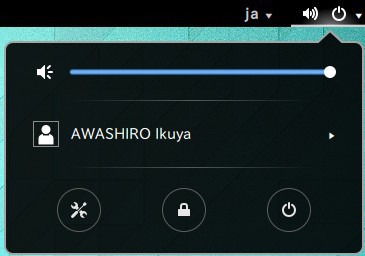 図2 Ubuntu GNOME 14.10(GNOME Shell 3.12)のシステムステータスメニュー
図2 Ubuntu GNOME 14.10(GNOME Shell 3.12)のシステムステータスメニュー
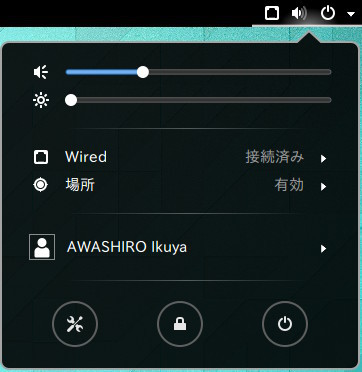
設定(gnome-control-center)も3.12にバージョンアップし、いろいろと変更点があります(図3、4)。[地域と言語]は後述しますが、スクリーンのロックの解除は[画面の明るさとロック]ではなく[プライバシー]の[画面ロック]からに変更されました。なお、筆者が確認したところでは[共有]は動作しませんでした。
図3 Ubuntu GNOME 14.04のシステム設定
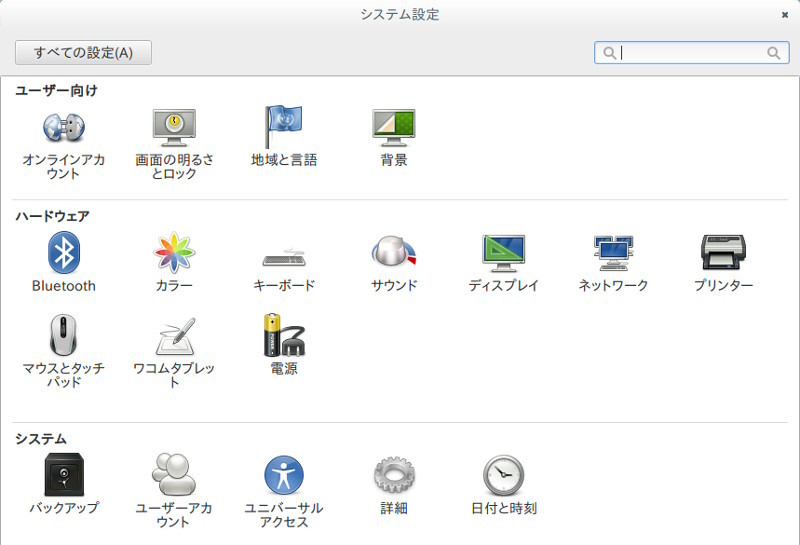 図4 Ubuntu GNOME 14.10のシステム設定
図4 Ubuntu GNOME 14.10のシステム設定
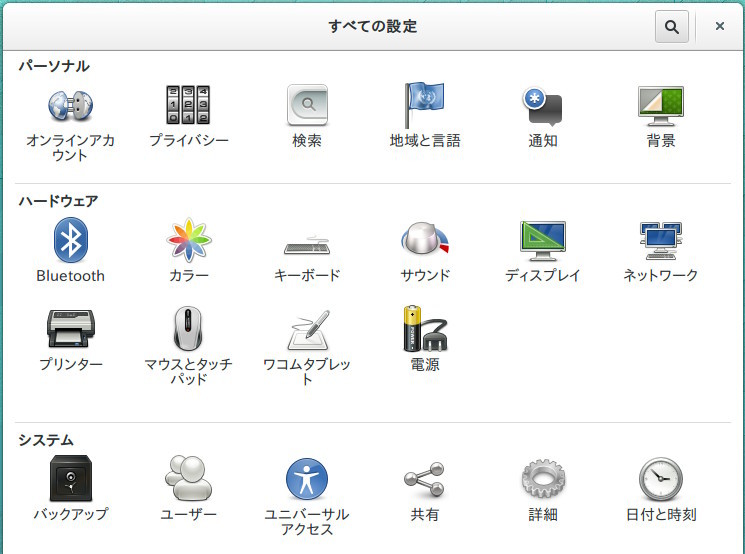
デフォルトのアプリケーション
14.10からは、地図(gnome-maps)(図5)と天気(gnome-weather)(図6)がデフォルトのアプリケーションとして追加されました。
図5 追加された地図アプリケーション
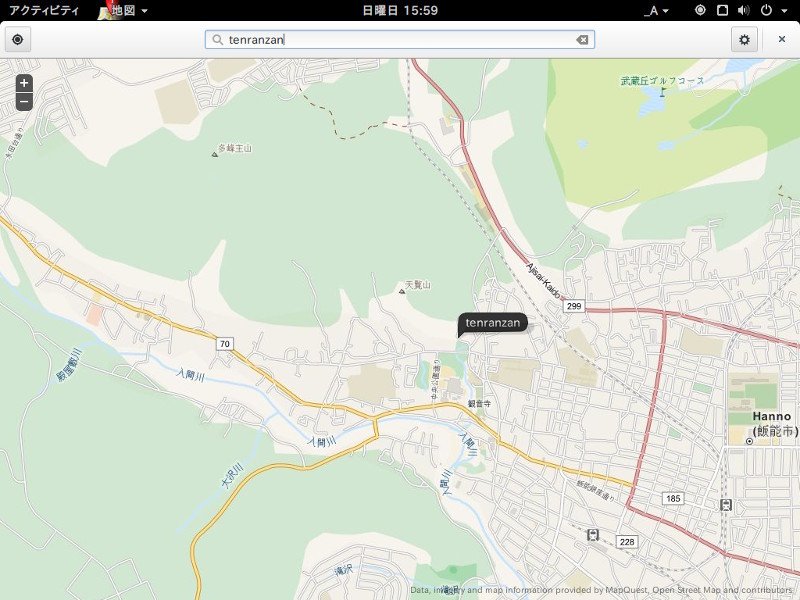 図6 追加された天気アプリケーション
図6 追加された天気アプリケーション
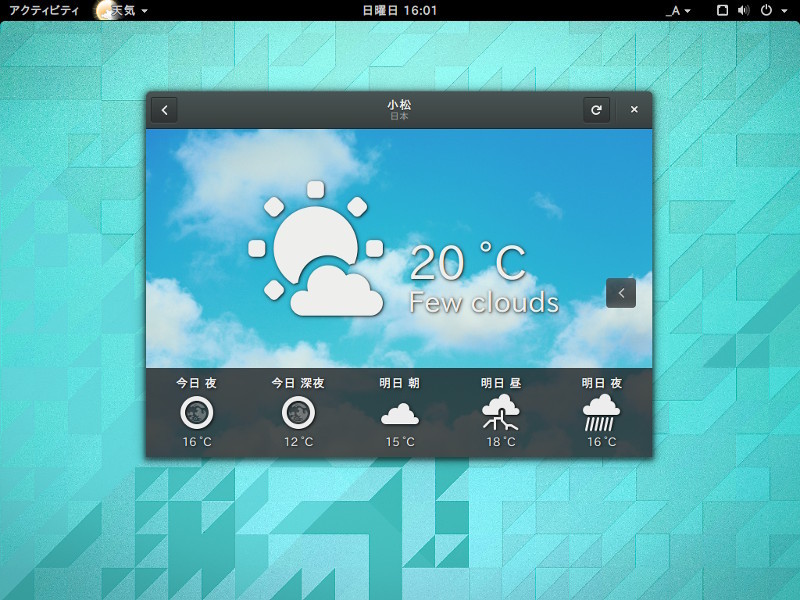
日本語入力(インプットメソッド)関連
第320回では「大きな変更はありません」と書きましたが、これは誤りでした。入力ソースを決定する仕組みが大幅に変更されていました。13.10までは日本語でログインした場合はgnome-settings-daemonがAnthy(ibus-anthy)を問答無用で登録するようになっていました。問答無用というのは、ibus-anthyがインストールされているかどうかは確認していない、ということです。このバージョンから派生(フォーク)したunity-settings-daemonでも同じ仕様を引き継いでいます。具体的には(日本語Remixではない)Ubuntuにはibus-anthyはインストールされていませんが、キーボードインジケーターには表示されています(図7)。
図7 Ubuntu 14.04/14.10ではibus-anthyがインストールされていないにもかかわらずキーボードインジケーターには表示されている
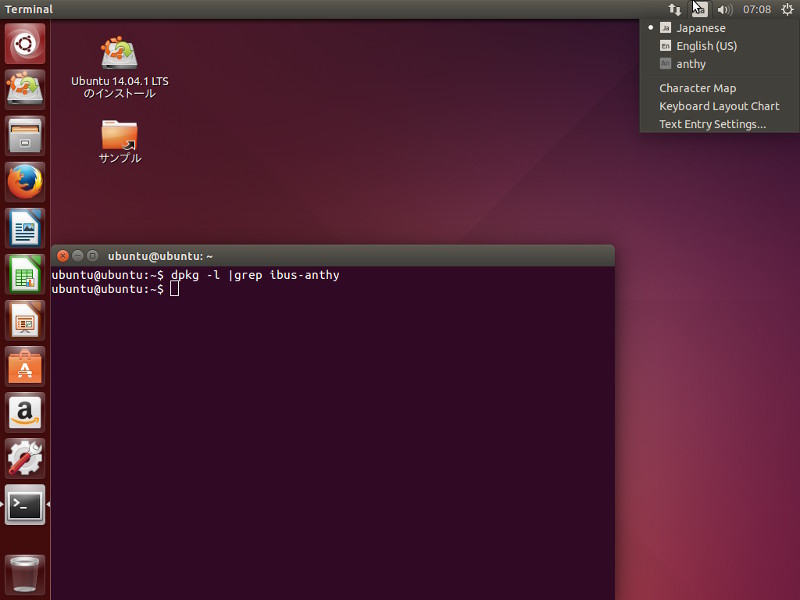
14.04からはもっと優れた仕組みになりました。IBusは起動時にロケールを確認して、自動的に入力ソース(IBus自身の用語では「インプットメソッド」)を登録します。gnome-settings-daemonはその登録した入力ソース(インプットメソッド)を読み取り、gnome-settings-daemon自身でも登録します[4]。
ただし、まれにこの仕組みがうまく動作せず、入力ソースが設定されないということがありました。そういった場合、あるいはあとから追加したものを登録する方法は14.10で変更されました。[地域と言語]をクリックするところまでは同じなのですが(図8)、その先はまるで変わっています。入力ソースの左下の「+」をクリックし、一番下の点3つをクリックします。すると[その他]が表示されるのでこれをクリックします。この中に日本語関連の入力ソースがあるので、追加したいものを選択して[追加]をクリックします(図9)。
図8 まるで変わってしまった[地域と言語]の画面
![図8 まるで変わってしまった[地域と言語]の画面 図8 まるで変わってしまった[地域と言語]の画面](/assets/images/admin/serial/01/ubuntu-recipe/0347/thumb/TH800_008.jpg) 図9 入力ソースのリスト
図9 入力ソースのリスト
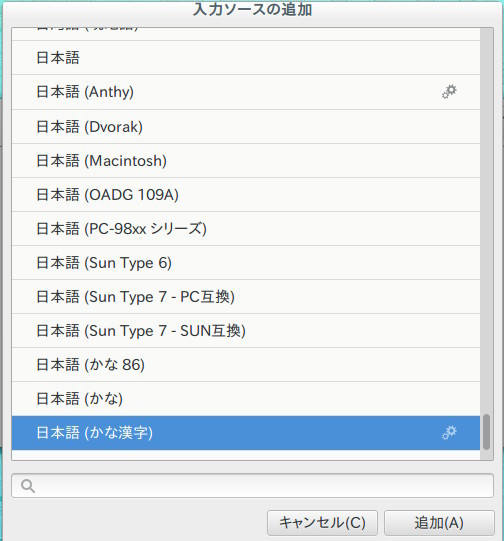
なお、今回の例は新顔のibus-kkcを使用しています。使用したい場合は“ibus-kkc”パッケージをインストールし、端末から
$ ibus restart
を実行します。続けて
$ ibus list-engine
を実行し、[言語: 日本語]のところに“kkc”があると、今回の[日本語 (かな漢字)]を追加することができるようになります。事前にibus-kkcパッケージをインストールしていない場合は、これを実行してから入力ソースを追加してください。
拡張機能
まず、Webブラウザーのプラグインの都合上GNOME Shell Extensionsにアクセスする場合はFirefoxか別途インストールしたWeb(Epiphany)を使用してください。Chrome/iumでは拡張機能のインストールができなくなりました。原因はFlashのプラグインが使用できなくなったのと同様です。また、Firefoxでは拡張機能のチェックも行われるようになりましたので、有効にする必要があります。
執筆段階ではAppIndicator SupportもDash to DockもTopIconsも動作しましたが、今後拡張機能の開発によって動作しなくなる可能性はあります。
前述のとおり今回からは天気アプリも追加されましたが、これは常時表示されていても良い情報です。と言うわけで、Weatherという拡張機能もおすすめです[5]。サスペンドを常用する場合は、Suspend Buttonをインストールしておくと良いでしょう。
拡張機能は他にもたくさんありますので、お好みのものを探してみてください。
GNOME Flashback
gnome-session-flashbackパッケージをインストールし、ログイン時に“GNOME Flashback (Metacity)”を選択すると、GNOME Flashbackが使用できます。14.04との変更点はいろいろありますが、おそらく気づくところはないのではないかと思います。大きな変更点としては、MetacityがGTK+ 3.xにポートされました。相変わらずテーマの配色は見にくいので、“clearlooks-phenix-theme”パッケージをインストールしてTweak Toolを起動し、[外観]の設定を変更すると良いでしょう。
より完全なGNOME 3.12とGNOME 3.14
より完全なGNOME 3.12にするために、GNOME 3 PPAが用意されています(図10)。意図したとおりに動作するのか、一度仮想環境で試してみると良いでしょう。GNOME 3 PPAとGNOME3 Stagingを両方有効にするとGNOME 3.14にすることもできます。
図10 GNOME 3 PPAを有効にするとGNOME端末は設定画面が大きく変わる。geditは見てのとおりヘッダーバーを採用してまったく違うものに見える
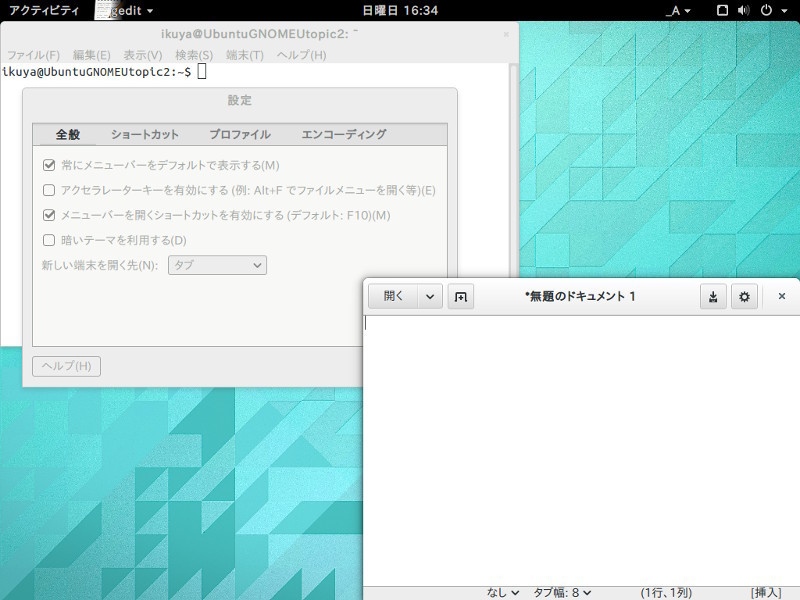
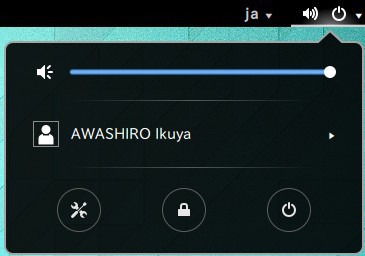
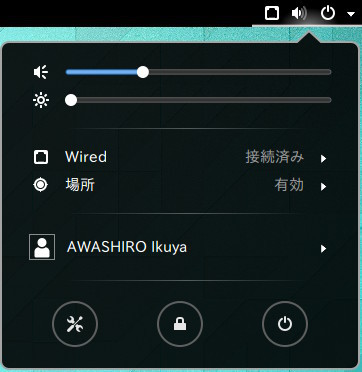
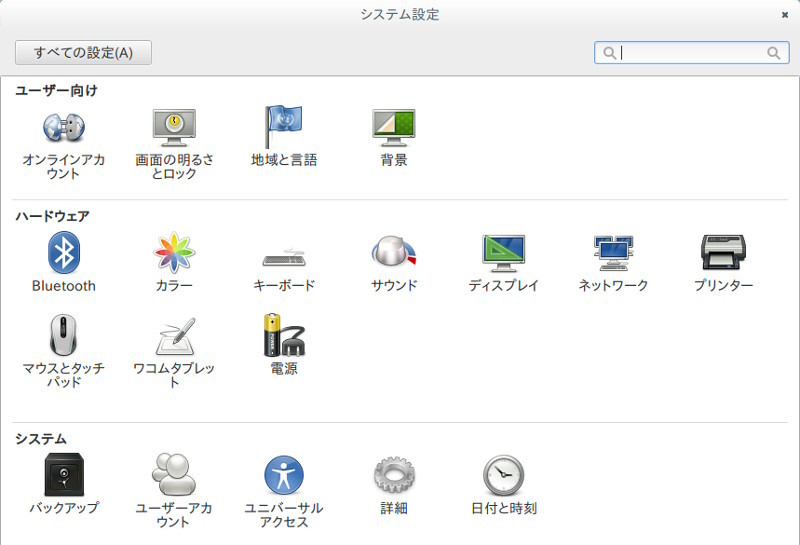
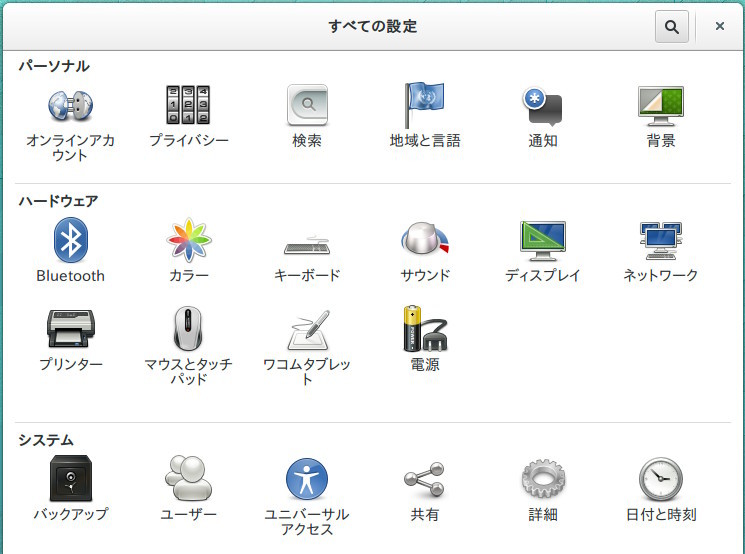
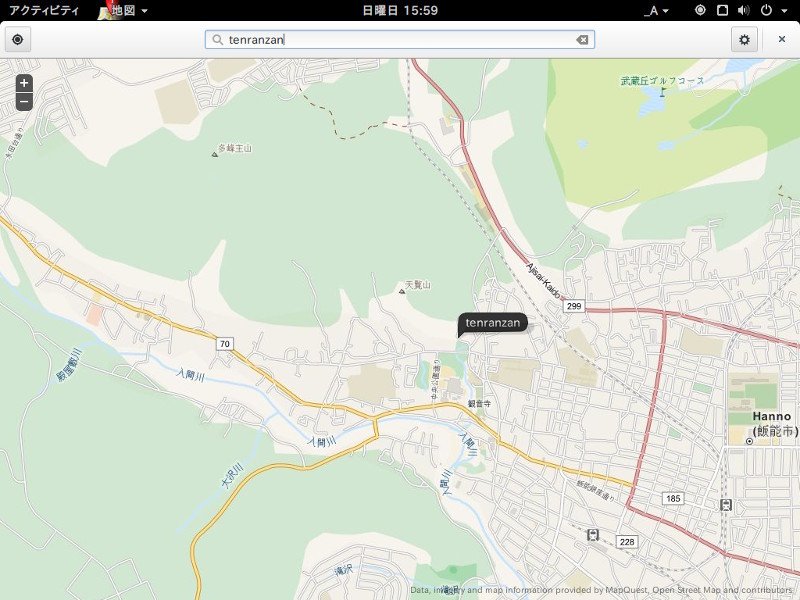
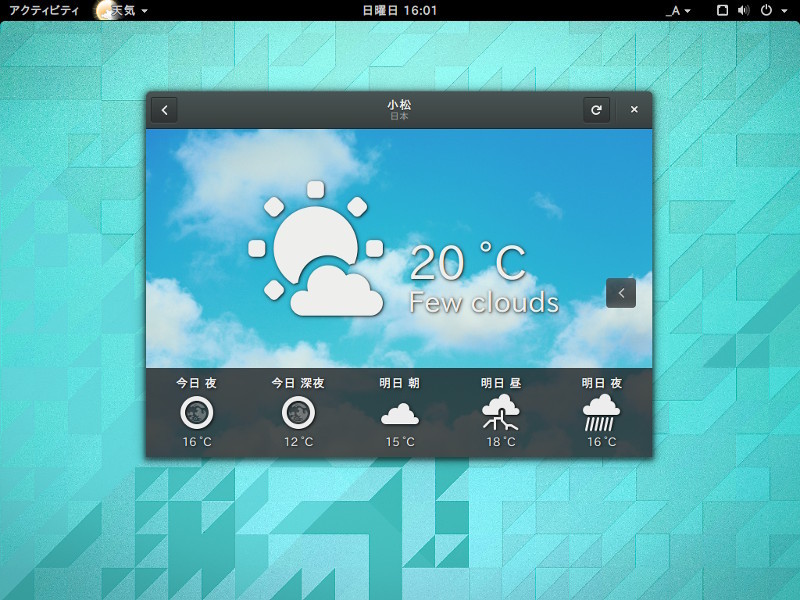
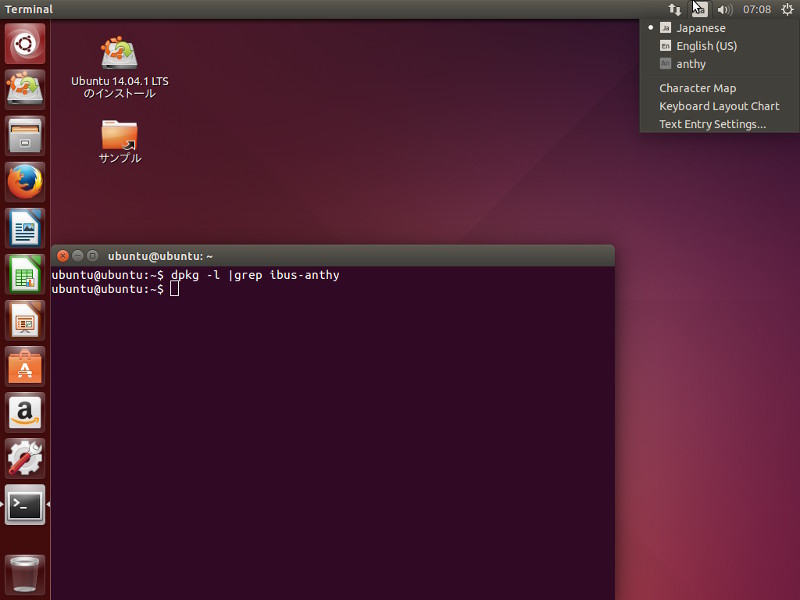
![図8 まるで変わってしまった[地域と言語]の画面 図8 まるで変わってしまった[地域と言語]の画面](/assets/images/admin/serial/01/ubuntu-recipe/0347/thumb/TH800_008.jpg)